FaceApp – не единственный мобильный фоторедактор для изменения лица. Существует несколько сотен приложений для обработки фотографий разного уровня. Некоторые из них относятся к профессиональным и предназначены для серьезной обработки изображений. Есть и мультяшно-игрушечные, которые используются детьми. Можно выделить группу приложений Play Market, в которой собраны аналоги FaceApp.
Поиск программ
Найти приложения, похожие на FaceApp, можно в магазине Play Market. Все они находятся в категории «Фотография». Часть из них используется бесплатно, есть такие, за которые нужно платить.
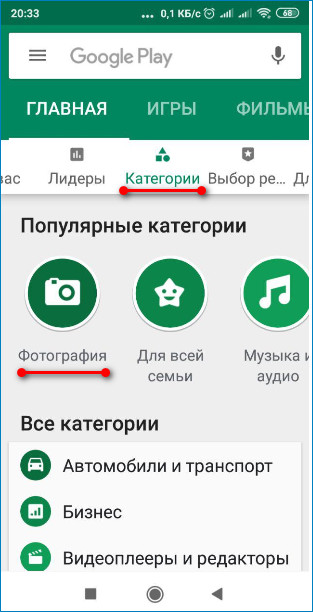
Можете выбрать версию: FaceApp Pro APK или использовать программу с похожим набором функций. Выбирают нужную приложение и нажимают на его иконку. Открывается страница с информацией о его возможностях: наличии рекламы, платного контента. Нажимают кнопку «Установить».
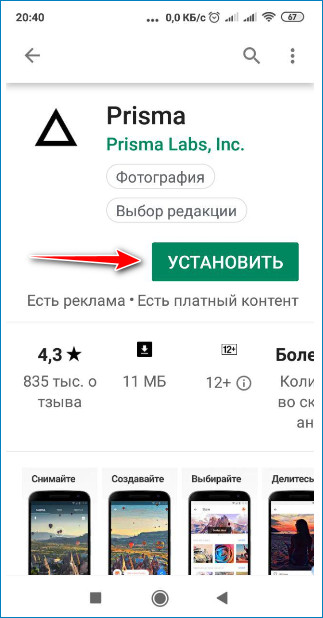
Начинается процесс скачивания, после которого иконка приложения появляется на рабочем столе. Кликнув по ней, открывают и начинают работу.
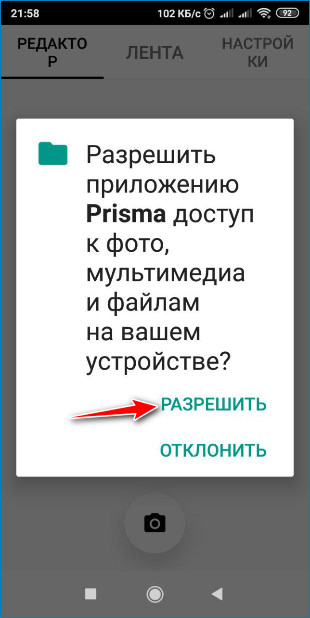
Но сначала нужно разрешить программе получать доступ к фотографиям, медиафайлам и камере.
Призма
Prisma – приложение наподобие FaceApp для мобильного телефона, которое позволяет превратить обычную фотографию в картину соответствующего художественного стиля. Здесь есть множество настроек, функций и инструментов для создания и обработки фотографий.
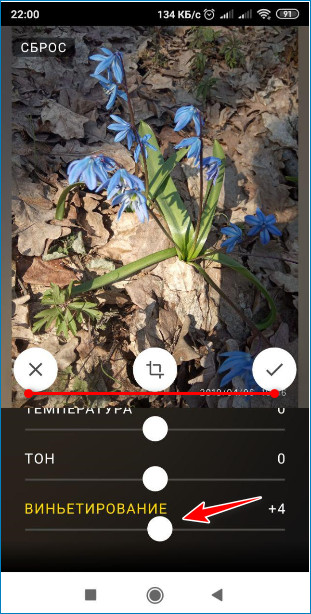
Выбирают фото из Галереи. Внизу под ним в горизонтальной строке отображается меню (подчеркнуто):
- Удалить;
- Обрезать;
- Выбрать.
Вертикально расположены настройки, которые можно регулировать, передвигая ползунок (стрелка).
Определившись с регулировкой, нажимают галочку «Выбрать».
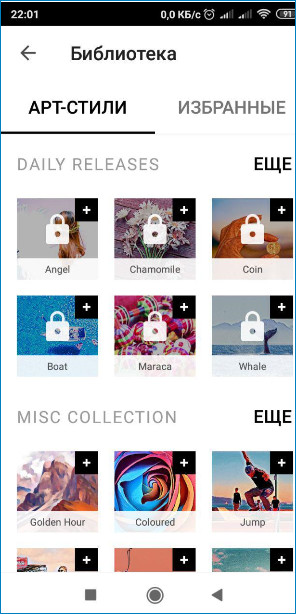
В открывшемся окне появляется библиотека стилей, которые можно использовать для преобразования фото.
Внимание: Часть коллекций платные.
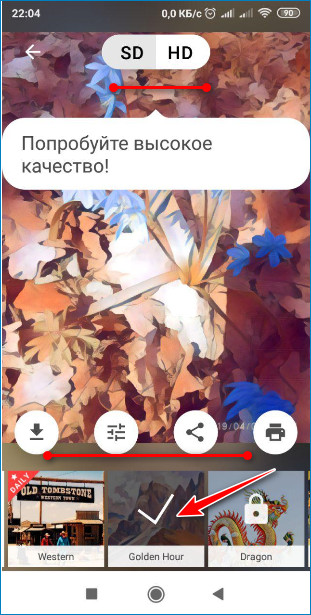
Нажимают на выбранный стиль (стрелка). Снизу под картинкой появляется выбор вариантов из него. Кликают по очереди и выбирают вариант, который подойдет больше всего.
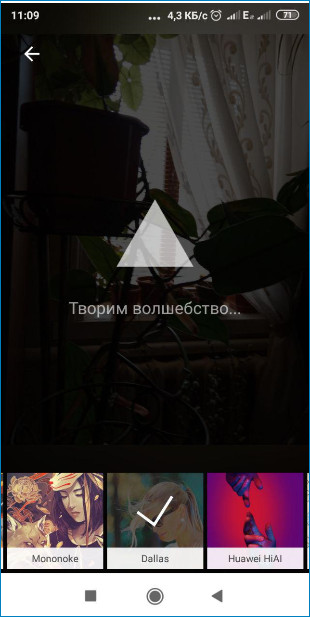
На обработку понадобится некоторое время. Окно затемняется, а по центру появляется треугольник и фраза: «Творим волшебство».
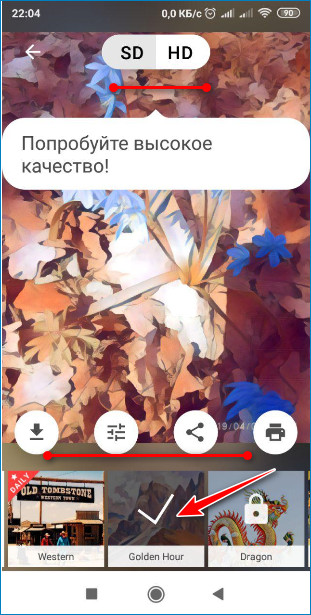
На полученной фотографии можно выбрать:
- качество (SD или HD);
- сохранить;
- редактировать;
- поделиться;
- отправить на печатать.
Стрелка указывает на выбранный стиль. Его можно изменить, пролистав строку.
Есть возможность получить монохромное изображение.
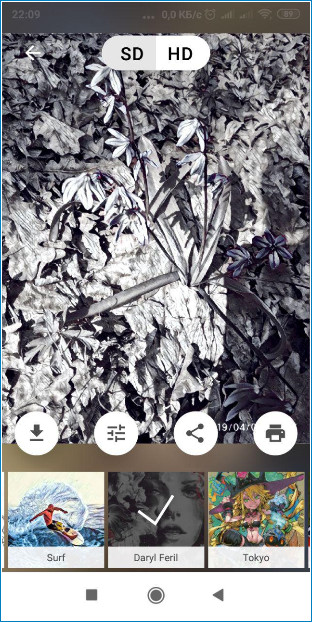
Фото можно получить из Галереи или сфотографировать приложением (нажать на круглую белую кнопку с изображением фотоаппарата).
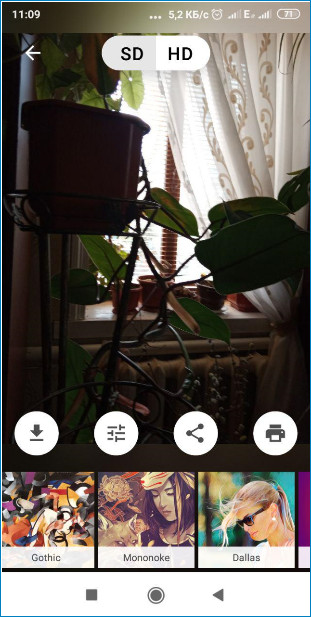
Его обработку проводят за такой же схемой.
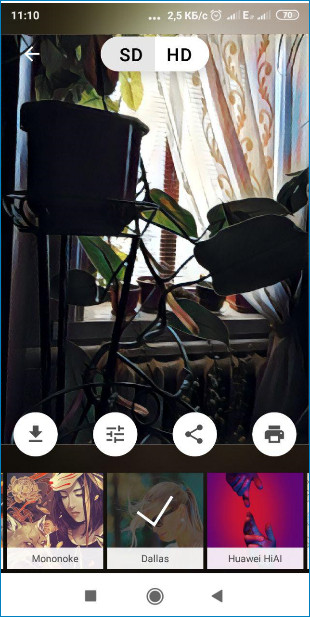
Photo Editop Pro
Приложение Photo Editop Pro, похожее на FaceApp, позволяет изменить фотографию, добавить к ней анимацию, создать коллаж из нескольких снимков.
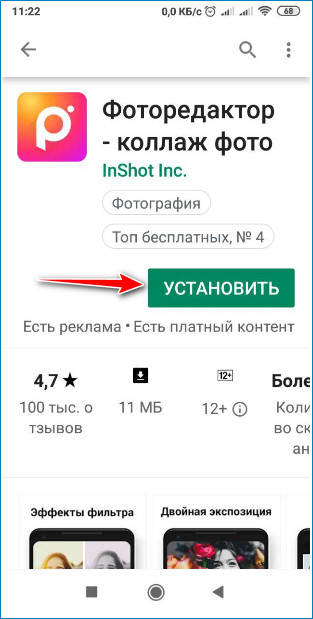
После установки открывается рабочее окно с меню:
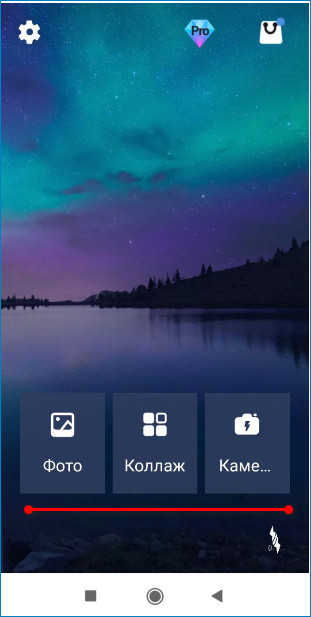
- Фото;
- Коллаж;
- Камера.
Выбирают фото или используют камеру.
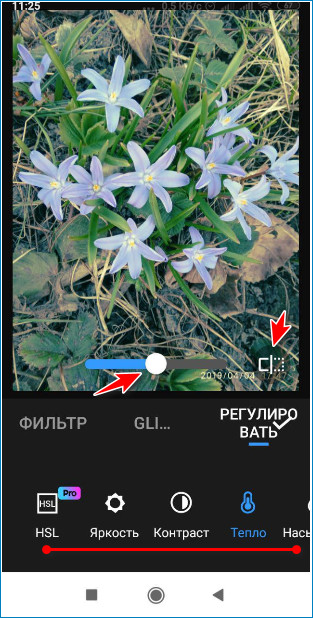
В меню (подчеркнуто) регулируют каждую из настроек, передвигая ползунок по шкале (стрелка в центре). Быстро сравнить предыдущий и последующий результат обработки можно, нажимая на кнопку справа (стрелка).

Используют эффекты из меню (подчеркнуто). Нажимают кнопку «Сохранить».
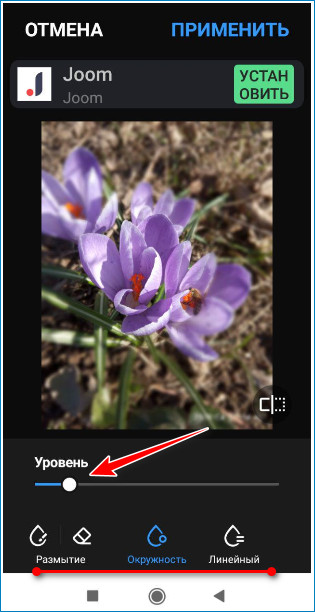
В Photo Editop Proесть возможность размывать фон. Для этого предназначены регулировка:
- степени размытия;
- диаметра окружности неразмытой части;
- линейное размытие.
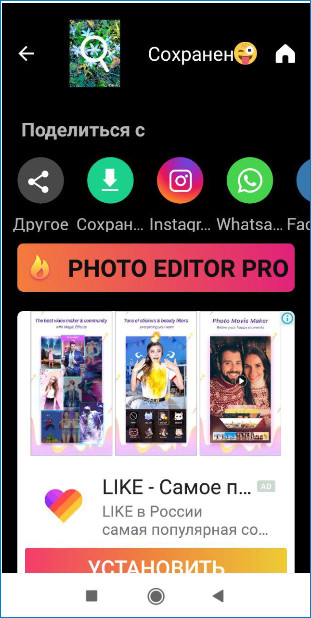
Результатом можно сразу же поделиться в соцсетях.
Photo Lab
Фоторедактор ФотоЛаб позволяет создавать из фотографий картины с оригинальными дополнениями.
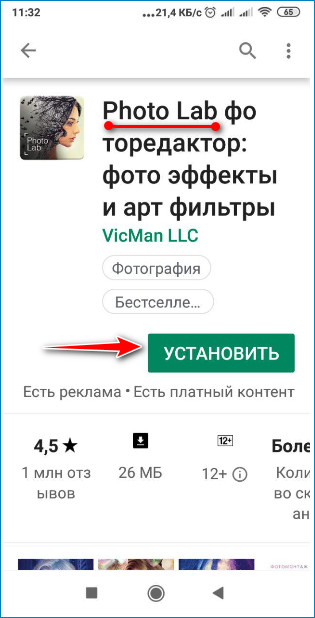
Выбирают фото, используя меню или переходят по стрелкам 1 или 2. Есть возможность быстро поделиться результатом (стрелка 3).

Выбранное фото можно обрезать или повернув, нажав на один из пунктов меню (подчеркнуто). Переходят дальше по стрелке.
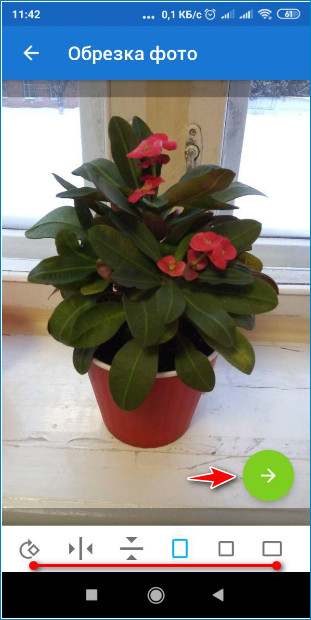
Результатом можно сразу поделиться (стрелка 1) или добавить эффекты (стрелка 2):
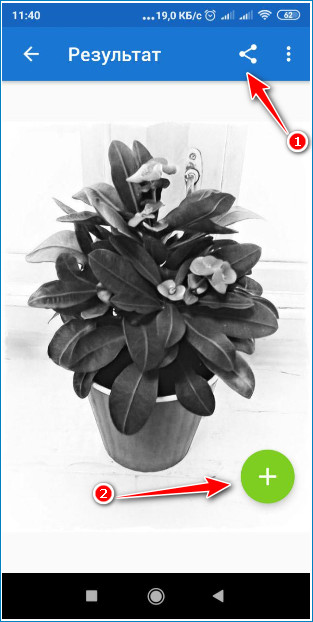
Возле каждого из пунктов меню есть кнопка, на которую нужно нажать для добавления эффекта.
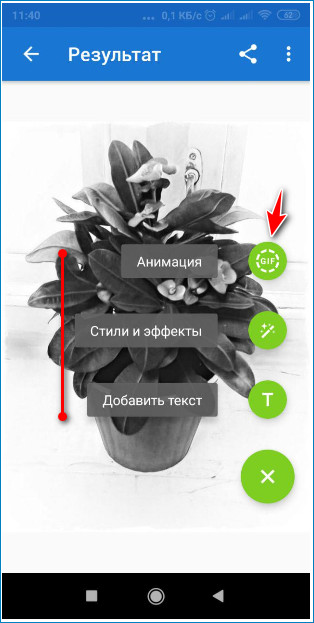
Выбирают один из стилей:
- Шедевры живописи:
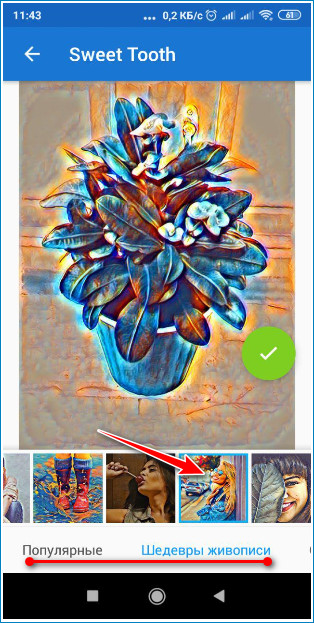
- Популярные:
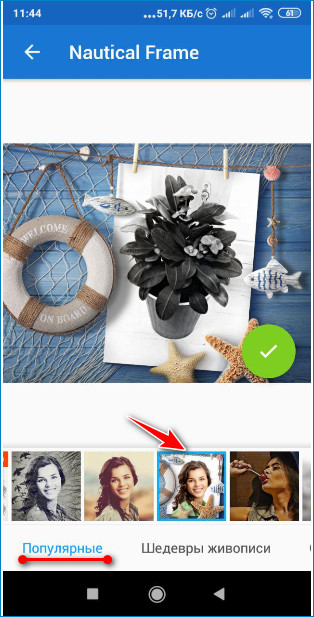
Используя приложения, похожие на FaceApp, можно получить эффектные картины и коллажи. Все они позволяют быстро поделиться полученным результатом в социальных сетях.




вы тут сравнил ж*пу с пальцем. абсолютно разный функционал